HA Database Readyでは、以下製品のイベントの監視を行っています。
ServerView Operations Managerのイベント
“付録A メッセージ一覧”に記載の「FIS-HADBR」で始まるイベント
Systemwalker Centric Managerの性能監視イベント
PRIMECLUSTER GLSの監視イベント
上記以外のイベントを監視・通知したい場合は、イベント監視の条件定義を追加することで、イベントを以下に通知できます。
外部に設置された運用管理サーバ
Appliance Managerの[ホーム]画面のメッセージウィンドウ
以下の手順で、イベント監視の条件定義を追加します。
注意
イベント監視の条件定義の反映作業では、サーバの切り替えが発生するため、データベースサービスが一時的に数秒間停止します。このため、実施する前に必ず業務が停止中であることを確認して実施してください。
イベント監視の条件定義ファイルの作成
Systemwalkerテンプレートを編集し、追加するイベント監視の条件定義ファイルのCSVファイルを作成します。作成したCSVファイルには、以下のイベント通知先情報を設定します。
通知する場合は、「上位システム送信」の項目を“SEND”にします。
通知しない場合は、“NOSEND”にします。
通知する場合は、「ログ格納」の項目を“LOG”にします。
通知しない場合は、“NOLOG”にします。
参照
注意
イベント監視の条件定義ファイルで、「メッセージ監視アクション」以外の自動アクション定義はすべて無視されます。
イベント監視の条件定義ファイルで、「ホスト名の特定」に以下の文字列は記述しないでください。記述すると、イベント監視の条件定義の反映に失敗します。
###Systemwalker templates Start###
###Systemwalker templates End###
以下のイベントはHA Database Readyとしてすでに監視設定しているため、お客様がイベント監視の条件定義ファイルに追加する必要はありません。
ServerView Operations Managerのイベント
“付録A メッセージ一覧”に記載の「FIS-HADBR」で始まるイベント
Systemwalker Centric Managerの性能監視イベント
PRIMECLUSTER GLSの監視イベント
両方のサーバユニット(ServerUnit#1およびServerUnit#2)にスーパーユーザーでログインします。ログイン方法については、“付録G サーバへのログイン方法”を参照してください。
手順2.で編集したイベント監視の条件定義ファイルを、以下のディレクトリ配下に格納します。
/etc/opt/FJSVaplam/event
ポイント
イベント監視の条件定義ファイルのファイル名は半角英数字、ピリオド(“.”)が使用できます。
イベント監視の条件定義ファイルは複数追加できます。複数個のファイルを追加した場合、ファイル名の昇順に反映されます。
追加できるイベント監視の条件定義の行数は、全ファイルで合計4000行までです。4000行を超えた場合、イベント監視の条件定義が正しく反映されない場合があります。
イベント監視の条件定義の反映
事前にアプリケーションの停止や、利用者へ停止をアナウンスします。
Appliance Managerの[ホーム]画面の稼働状態が「正常」になっていることを確認します。
Appliance Managerで[保守]タブを選択し、次に[部品交換準備]タブを開きます。[部品交換準備]画面が開きます。
[切り離し対象]にServerUnit#1を選択し、[切り離し]ボタンをクリックします。
以下のいずれかの[ユニットの切り離し]のポップアップメッセージが表示されたら、[OK]ボタンをクリックします。ServerUnit#1が切り離されます。
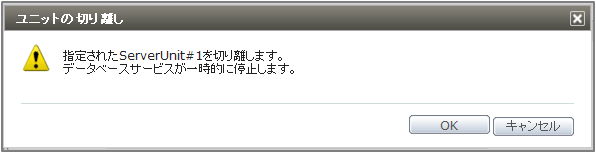
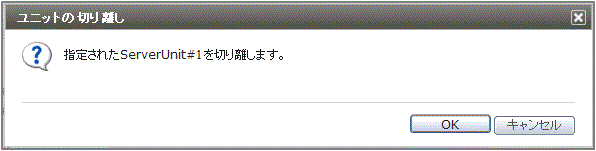
ServerUnit#1が切り離されて、電源が切断されます。iRMCの電源制御機能を使って、ServerUnit#1が[Power Off]になっていることを確認します。電源状態の確認については“E.5.2 電源状態の確認”を参照してください。
利用者へ再開をアナウンスします。
iRMCの電源制御機能を使ってServerUnit#1の電源を投入します。起動が完了するまで約15分待つ必要があります。15分は目安です。電源の投入については、“E.5.1 電源の投入”を参照してください。
Appliance Managerにログインします。
データベースインターフェースとしてOpen SQLインターフェースを選択し、かつ [ユニットの切り離し]で「ポップアップメッセージ(サーバの切り替えが発生する場合)」が表示されたときだけ、リカバリーボタンをクリックします。確認画面が表示されるので、[OK]ボタンを押してください。
Appliance Managerの[ホーム]画面のメッセージウィンドウを見て、以下のメッセージが両方とも出力されていることを確認します。
.... FIS-HADBR_AMGRCME: INFO: 10006: aphost1に追加されたイベント監視の条件定義ファイルが反映されました。
.... FIS-HADBR_AMGRCME: INFO: 10006: aphost2に追加されたイベント監視の条件定義ファイルが反映されました。
上記はServerUnit#1のホスト名がaphost1、ServerUnit#2のホスト名がaphost2の例です。
Appliance Managerの[ホーム]画面で稼働状態が「正常」になっていることを確認します。
注意
ServerUnit#1の起動が完了していない状態で手順8.のリカバリーを実行すると、以下のメッセージが表示されて異常終了します。その場合は、しばらく待ってから再度実行してください。
.... FIS-HADBR_AMGRDB: ERROR: 11013: リカバリーに失敗しました。
手順9.で、以下のメッセージが出力された場合、イベント監視の条件定義ファイルの内容が誤っている可能性があります。
メッセージを参考にイベント監視の条件定義ファイルを正しく修正したのち、再度、“イベント監視の条件定義ファイルの作成”の手順1.からやり直してください。
... FIS-HADBR_AMGRCME: WARNING: 10007: aphost1に追加されたイベント監視の条件定義ファイルに誤りがあります。 追加されたイベント監視の条件定義ファイルは無効になります。....